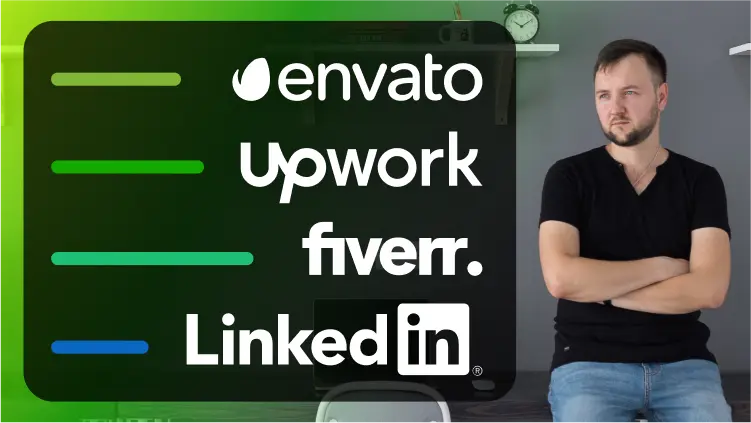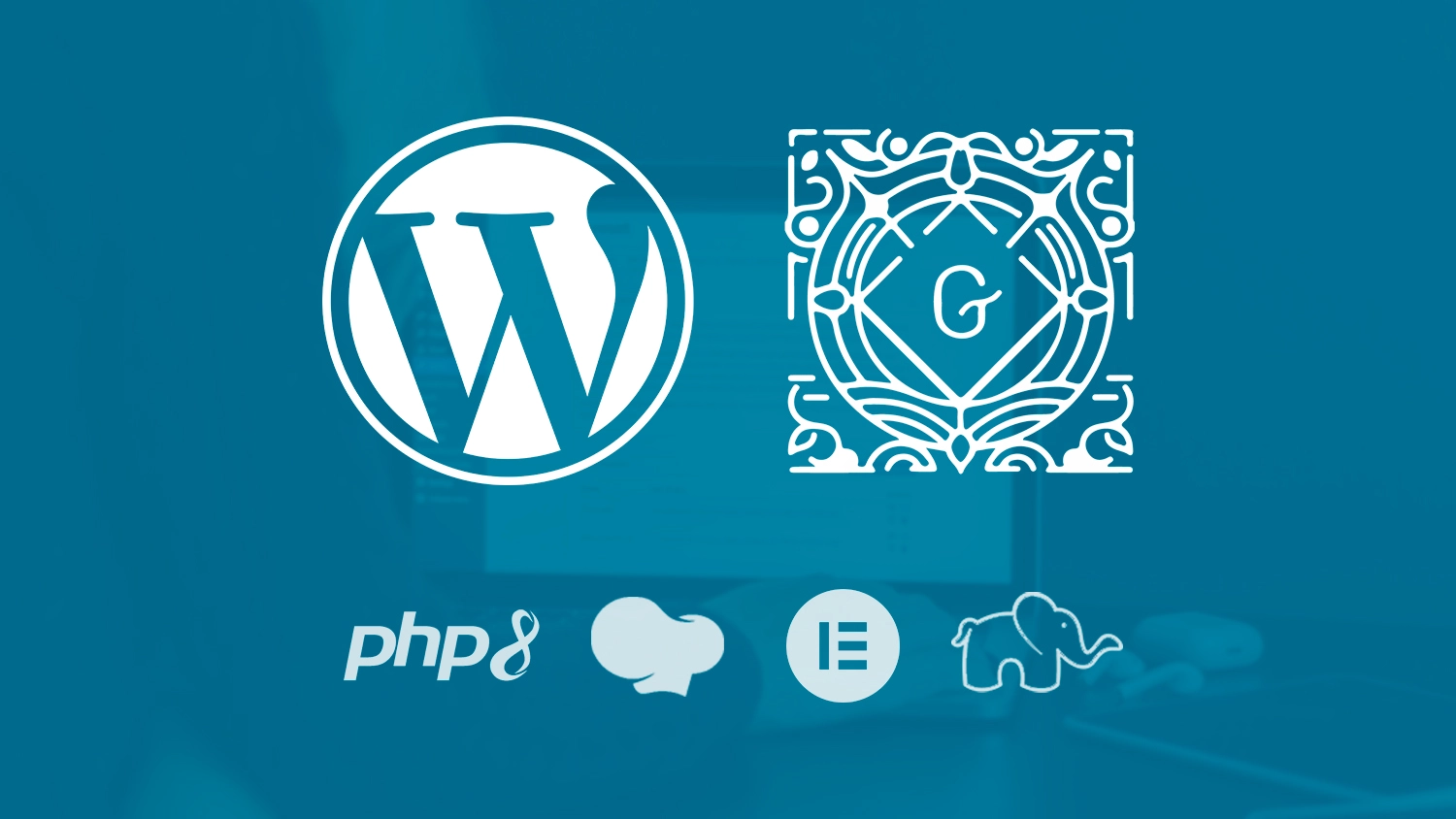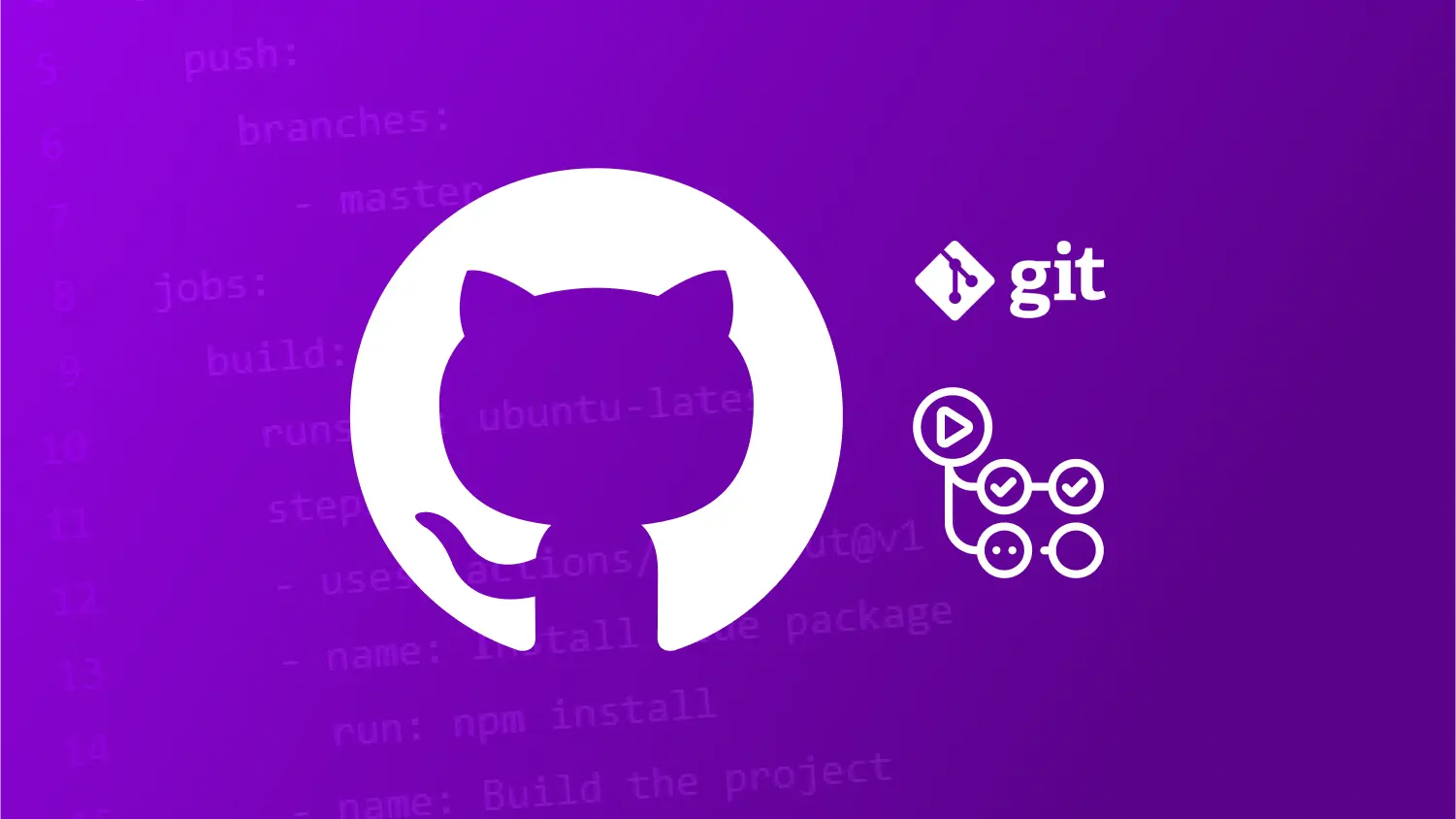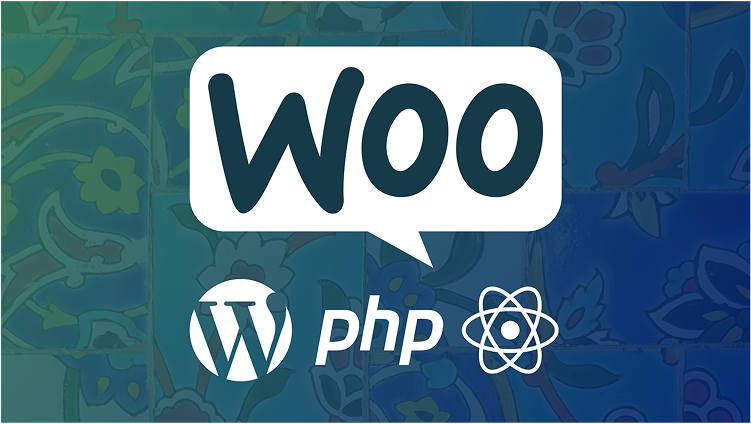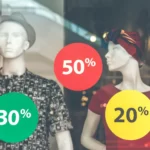Приветствую, дорогие друзья! Готовы прокачать свои навыки CSS? Независимо от вашего уровня и опыта, мы все сталкивались с моментами, когда стили «живут своей жизнью». Но не волнуйтесь, сегодня мы разберем несколько эффективных ТОП CSS-трюков, которые помогут вам преодолеть трудности, повысить продуктивность и добавить изюминку в ваши проекты.
Эти советы универсальны, мощны и подойдут как новичкам, так и опытным разработчикам. Устраивайтесь поудобнее, и давайте погрузимся в мир CSS!
- Магия CSS-переменных
- Использование ::before и ::after для декоративных элементов
- Освоение Flexbox: гибкость для макетов
- CSS Grid: создание сложных макетов
- Плавные переходы с CSS Transitions
- Динамическая анимация с CSS Keyframes
- Прогрессивное улучшение с помощью CSS Variables
- Псевдоэлементы для создания эффектов
- Респонсивность с использованием clamp()
- Практическое применение миксинов в SCSS
- Анимации на основе прокрутки
- Создание эффектов параллакса с помощью CSS и JavaScript
- Адаптивный дизайн с медиазапросами
- Другие трюки показал в видео формате на своем канале:
- Заключение
Магия CSS-переменных
CSS-переменные (или пользовательские свойства) позволяют задавать значения, которые можно многократно использовать в разных частях стилей. Это особенно полезно для цветов, шрифтов или любых других повторяющихся параметров.
Пример использования CSS-переменных:
Определим переменные в корне документа и применим их в стилях:
:root {
--primary-color: #ff5722;
--secondary-color: #4caf50;
--font-size-large: 18px;
}
.card {
background-color: var(--primary-color);
color: white;
font-size: var(--font-size-large);
}
.button {
background-color: var(--secondary-color);
font-size: var(--font-size-large);
}
Преимущества:
- Удобство обновления: достаточно изменить значение в одном месте.
- Улучшенная читаемость: стили становятся более понятными.
- Поддержка темизации: легко реализовать темную и светлую темы.
Использование ::before и ::after для декоративных элементов
Псевдоэлементы ::before и ::after позволяют добавлять контент до или после элемента, не изменяя HTML.
Пример: добавим стилизованные кавычки для цитаты.
blockquote {
position: relative;
padding: 20px;
background: #fef9e7;
border-left: 5px solid #f39c12;
}
blockquote::before {
content: "“";
font-size: 40px;
color: #f39c12;
position: absolute;
top: -10px;
left: 10px;
}
blockquote::after {
content: "”";
font-size: 40px;
color: #f39c12;
position: absolute;
bottom: -10px;
right: 10px;
}
Освоение Flexbox: гибкость для макетов
Flexbox — это мощный инструмент для создания гибких и адаптивных макетов. Он идеально подходит для одномерных компоновок, таких как горизонтальные или вертикальные списки элементов.
Ключевые свойства Flexbox
display: flex;— активирует режим Flexbox для контейнера.flex-direction— задаёт направление оси (горизонтальная или вертикальная).justify-content— выравнивает элементы вдоль основной оси.align-items— выравнивает элементы вдоль перекрёстной оси.flex-wrap— управляет переносом строк.
Пример адаптивной сетки:
Создадим сетку, которая будет перестраиваться в зависимости от ширины экрана:
.container {
display: flex;
flex-wrap: wrap;
gap: 20px;
justify-content: space-between;
}
.item {
flex: 1 1 calc(33.333% - 20px);
background: #f4f4f4;
text-align: center;
padding: 15px;
border: 1px solid #ddd;
}
@media (max-width: 768px) {
.item {
flex: 1 1 calc(50% - 20px);
}
}
@media (max-width: 480px) {
.item {
flex: 1 1 100%;
}
}
Это создаст адаптивную сетку, которая изменяет количество колонок в зависимости от ширины экрана.
Объяснение:
flex: 1 1 calc(33.333% - 20px);— каждый элемент занимает треть ширины контейнера, с учётом зазоров.@media— изменяет ширину элементов на меньших экранах.
Это позволяет создавать адаптивные интерфейсы без сложных вычислений.
CSS Grid: создание сложных макетов
Если Flexbox подходит для одномерных макетов, то CSS Grid отлично справляется с двумерными. Это идеальный выбор для создания структур страниц, таких как разделение на шапку, контент, боковую панель и подвал.
Пример базового макета
.grid-container {
display: grid;
grid-template-columns: repeat(3, 1fr);
gap: 20px;
}
.grid-item {
background-color: #eaeaea;
padding: 20px;
text-align: center;
}
Расширенный макет с именованными областями
.grid-container {
display: grid;
grid-template-areas:
"header header header"
"sidebar content content"
"footer footer footer";
grid-template-columns: 1fr 2fr 2fr;
gap: 20px;
}
.header {
grid-area: header;
background: #3498db;
}
.sidebar {
grid-area: sidebar;
background: #2ecc71;
}
.content {
grid-area: content;
background: #f1c40f;
}
.footer {
grid-area: footer;
background: #e74c3c;
}
HTML-структура
<div class="grid-container">
<div class="header">Header</div>
<div class="sidebar">Sidebar</div>
<div class="content">Main Content</div>
<div class="footer">Footer</div>
</div>
Преимущества:
- Ясность структуры — с помощью
grid-template-areasможно легко представить расположение элементов. - Гибкость — легко адаптируется к изменениям дизайна.
Погрузитесь в увлекательный мир веб разработки и дизайна с моими эксклюзивными курсами на Udemy! Я их разработал с душой и учел все нюансы. Сейчас активированы скидки до 90%! Получите доступ к знаниям высокого качества от $9!
Плавные переходы с CSS Transitions
CSS Transitions добавляют плавные изменения между состояниями элементов. Это простой способ улучшить пользовательский интерфейс без JavaScript.
Пример эффекта наведения на кнопку
.button {
background-color: #007bff;
color: white;
padding: 10px 20px;
border: none;
border-radius: 5px;
transition: background-color 0.4s ease, transform 0.2s ease;
}
.button:hover {
background-color: #0056b3;
transform: scale(1.05);
}
Объяснение:
transition— указывает, какие свойства анимируются, их длительность и кривая ускорения.transform: scale(1.05);— увеличивает кнопку на 5% при наведении.
Плавные эффекты делают интерфейс более отзывчивым и приятным для пользователей.
Динамическая анимация с CSS Keyframes
Сложные анимации можно создавать с помощью правила @keyframes. Это позволяет задать изменения состояния элемента в течение времени.
Пример: пульсирующий эффект
@keyframes pulse {
0% {
transform: scale(1);
opacity: 1;
}
50% {
transform: scale(1.1);
opacity: 0.8;
}
100% {
transform: scale(1);
opacity: 1;
}
}
.pulse-button {
display: inline-block;
padding: 10px 20px;
background: #e74c3c;
color: white;
border: none;
border-radius: 50px;
animation: pulse 2s infinite;
}
Элемент с классом pulse-button будет плавно увеличиваться и уменьшаться, создавая эффект пульсации.
Прогрессивное улучшение с помощью CSS Variables
CSS-переменные (или кастомные свойства) позволяют задавать значения, которые можно переиспользовать и динамически менять в стилях.
Основы синтаксиса
- Переменные задаются с помощью префикса
--внутри селектора. - Доступ к переменным осуществляется через функцию
var().
Пример использования
:root {
--primary-color: #3498db;
--secondary-color: #2ecc71;
--padding: 10px;
}
.button {
background-color: var(--primary-color);
color: white;
padding: var(--padding);
border: none;
border-radius: 5px;
transition: background-color 0.3s ease;
}
.button:hover {
background-color: var(--secondary-color);
}
Динамическая смена темы с CSS Variables
Используем JavaScript для изменения темы сайта:
:root {
--background: #ffffff;
--text-color: #000000;
}
[data-theme="dark"] {
--background: #121212;
--text-color: #ffffff;
}
body {
background-color: var(--background);
color: var(--text-color);
}
JavaScript для переключения темы
const toggleTheme = document.getElementById('themeToggle');
toggleTheme.addEventListener('click', () => {
document.documentElement.setAttribute(
'data-theme',
document.documentElement.getAttribute('data-theme') === 'dark' ? 'light' : 'dark'
);
});
Добавьте кнопку для переключения:
<button id="themeToggle">Switch Theme</button>
На моем канале есть похожий пример реализации Dark Mode:
Псевдоэлементы для создания эффектов
Псевдоэлементы позволяют добавлять элементы без изменения HTML. Самые популярные: ::before и ::after.
Пример: создание кнопки с подсветкой
.button {
position: relative;
padding: 10px 20px;
background: #007bff;
color: white;
border: none;
overflow: hidden;
cursor: pointer;
}
.button::after {
content: "";
position: absolute;
top: 0;
left: 50%;
width: 0;
height: 100%;
background: rgba(255, 255, 255, 0.3);
transform: translateX(-50%);
transition: width 0.3s ease;
}
.button:hover::after {
width: 120%;
}
Как работает:
- Псевдоэлемент
::afterсоздаёт подсветку. - При наведении изменяется ширина подсветки с анимацией.
Респонсивность с использованием clamp()
Функция clamp() в CSS позволяет задавать адаптивные значения, которые остаются в определённом диапазоне.
Пример: адаптивный размер шрифта
h1 {
font-size: clamp(1.5rem, 5vw, 3rem);
}
- Минимальное значение:
1.5rem - Предпочтительное значение:
5vw - Максимальное значение:
3rem
Это делает текст более читаемым на разных устройствах.
Пример: адаптивный отступ
.container {
padding: clamp(10px, 2vw, 30px);
}Практическое применение миксинов в SCSS
SCSS — это CSS с поддержкой переменных, вложенности и миксинов. Миксины упрощают написание повторяющегося кода.
Пример миксина
@mixin flex-center {
display: flex;
justify-content: center;
align-items: center;
}
.container {
@include flex-center;
height: 100vh;
background: #f4f4f4;
}
Параметризированный миксин
@mixin custom-flex($justify: center, $align: center) {
display: flex;
justify-content: $justify;
align-items: $align;
}
.container {
@include custom-flex(space-between, flex-start);
}
SCSS позволяет легко управлять сложными проектами, улучшая читаемость и удобство сопровождения кода.
Анимации на основе прокрутки
Интерактивные эффекты на основе прокрутки добавляют визуальной динамики.
Пример эффекта с использованием position: sticky
.sticky-header {
position: sticky;
top: 0;
background: #3498db;
color: white;
padding: 10px 20px;
z-index: 10;
}
Плавное появление секций при прокрутке
.section {
opacity: 0;
transform: translateY(50px);
transition: opacity 0.6s ease, transform 0.6s ease;
}
.section.visible {
opacity: 1;
transform: translateY(0);
}
JavaScript для добавления класса visible
const sections = document.querySelectorAll('.section');
window.addEventListener('scroll', () => {
sections.forEach((section) => {
const rect = section.getBoundingClientRect();
if (rect.top < window.innerHeight - 100) {
section.classList.add('visible');
}
});
});
Создание эффектов параллакса с помощью CSS и JavaScript
Параллакс — это эффект, при котором фон движется медленнее, чем содержимое.
Пример простого параллакса с CSS
.parallax {
background-image: url('background.jpg');
background-attachment: fixed;
background-size: cover;
background-position: center;
height: 100vh;
}
Параллакс с использованием JavaScript
Для более сложных эффектов используем JavaScript.
.section {
position: relative;
height: 100vh;
overflow: hidden;
}
.background {
position: absolute;
top: 0;
left: 0;
width: 100%;
height: 150%; /* Увеличиваем высоту для эффекта */
background-image: url('background.jpg');
background-size: cover;
background-position: center;
transform: translateY(0);
transition: transform 0.1s ease-out;
}
HTML:
<div class="section">
<div class="background"></div>
<div class="content">
<h1>Parallax Effect</h1>
<p>Scroll down to see the effect.</p>
</div>
</div>
JavaScript:
const section = document.querySelector('.section');
const background = document.querySelector('.background');
window.addEventListener('scroll', () => {
const offset = window.scrollY;
background.style.transform = `translateY(${offset * 0.5}px)`;
});
Адаптивный дизайн с медиазапросами
Медиазапросы позволяют изменять стили в зависимости от размеров экрана.
Основы медиазапросов
@media (max-width: 768px) {
.container {
grid-template-columns: 1fr; /* Одна колонка на маленьких экранах */
}
}
Ретина-экраны и плотность пикселей
Используйте медиазапросы для настройки изображений на ретина-устройствах.
@media (-webkit-min-device-pixel-ratio: 2), (min-resolution: 192dpi) {
.logo {
background-image: url('[email protected]');
}
}
Другие трюки показал в видео формате на своем канале:
А так же, вторую часть, тоже стоит просмотреть.
Заключение
CSS — это не просто инструмент для стилизации, а мощный язык, позволяющий создавать уникальные и функциональные интерфейсы. В этой статье мы рассмотрели широкий спектр техник: от использования CSS-переменных до создания сложных анимаций и адаптивных макетов. Эти приемы помогут вам не только улучшить визуальную составляющую ваших проектов, но и повысить продуктивность разработки.
Не забывайте, что CSS постоянно развивается, и изучение новых возможностей — это ключ к созданию современных и эффективных веб-решений. Экспериментируйте, сочетайте техники и адаптируйте их под свои задачи. А чтобы еще больше углубить свои знания, заглядывайте на мои курсы и видео, где я делюсь лучшими практиками и свежими подходами.
Ваш успех в разработке начинается с практики и любви к деталям. Пусть ваши проекты будут впечатляющими, а код — чистым и удобным!